こんにちわ!こまたろです(‘Д’)!
ゲーミングPCのメモリについての選び方、決め方についてまとめました!
メモリにはいくつか種類がありますが、ここではRAM(ランダムアクセスメモリ)についてです。
目次
メモリはゲーミングPCに重要?
メモリは人間でいう短期記憶を司るような場所で、PCの処理前、処理後のデータを格納することで、
PC全体の計算・データ処理を進めていきます。つまり、
容量が多いほど保存できる量が多い → 一度に処理できる量が多い → 処理が早い・スムーズ
ということになります。
ゲーミングPCももちろん計算・データ処理をしているため、処理が早くスムーズということは、
ゲームが安定しやすくなります。特にフレームレートの安定性が向上。
メモリが少なければ、それだけ処理が滞りやすくなり結果、フレームレートが一瞬下がる(フレーム落ち)や、
描画がスロー、フリーズしてしまうリスクが高くなります。
どのくらいのメモリ容量が必要なのか?
※横スクロールできます
| ゲーム名 | 必要メモリ量 | ゲーム名 | 必要メモリ量 |
|---|---|---|---|
| Apex Legends | 8 GB | モンスターハンター サンブレイク | 8 GB |
| フォートナイト | 8 GB | サイバーパンク2077 | 12 GB |
| オーバーウォッチ2 | 8 GB | CoD MW2 | 12 GB |
| ELDEN RING | 16 GB | Marvel’s Spider-Man Miles Morales | 16 GB |
上記の表は最近の人気ゲームの推奨メインメモリ量です。
Apexやフォートナイト、オーバーウォッチ2などロングセラーのオンラインPvP系ゲームは、
8GBのメモリ推奨となっています。
広くプレイヤーに参加してもらえるよう、軽めのスペックでも動作するよう設計されているかと思いますが、
比較的最新の重量級AAAタイトルである、CoD MW2やELDEN RING、スパイダーマンなどは12~16GBになっています。
タルコフなどでは32GBメインメモリではないと動作がもっさりするケースも出てきており、
今後のゲームの主流は最低でも16GB、さらにメモリ32GBの必要性が増えていきそうです。
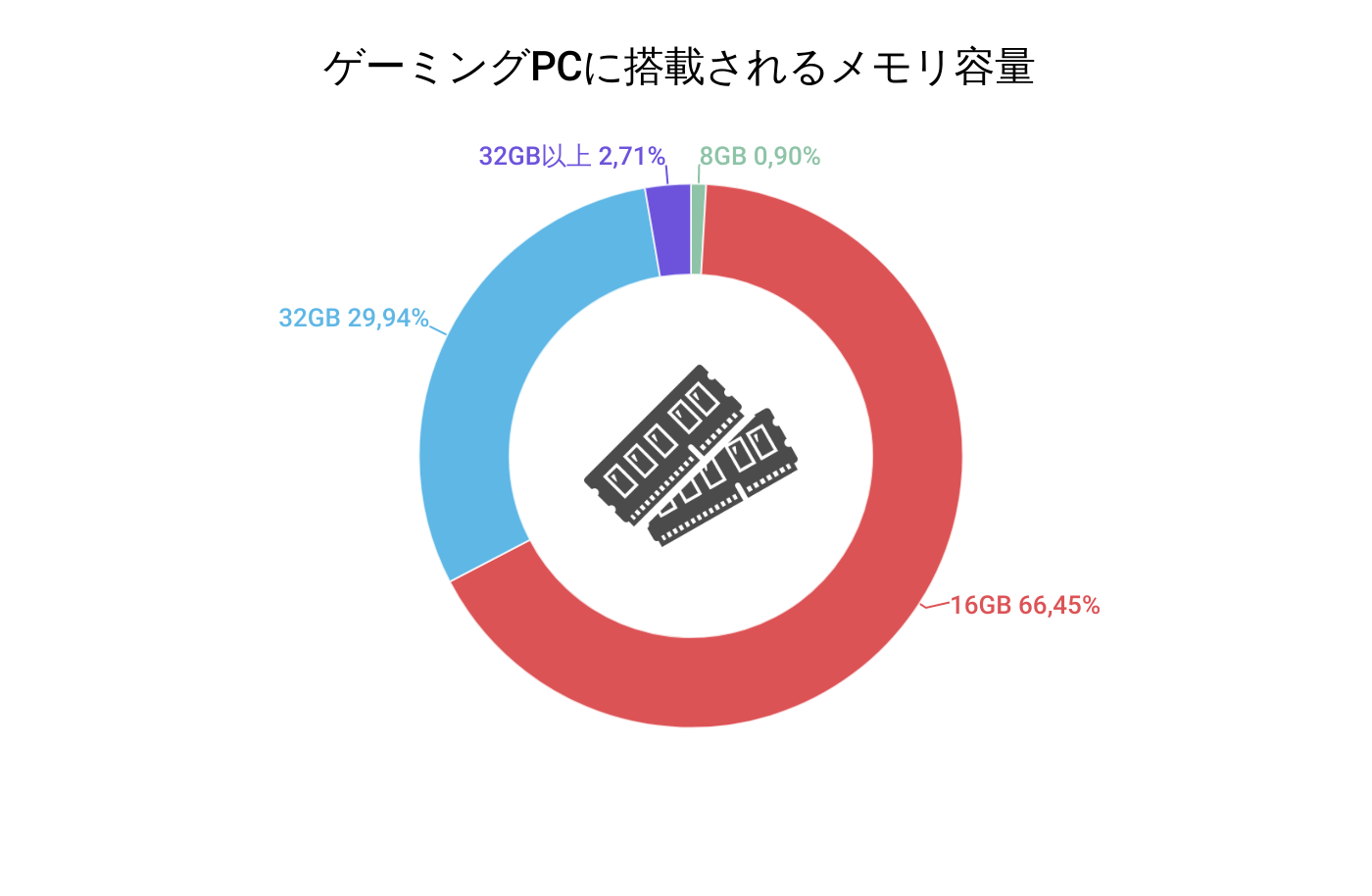
上記は最近のゲーミングPCに搭載されているメモリ容量の調査結果です。
6割超えが16GBとなっており主流は16GBとなっていることがわかります。8GBはまず容量不足と思ってよいでしょう。
注目は32GBが3割ほどあること。主にハイクラスのゲーミングPCに多いですが、
やはり32GBの必要性が高まっていることがわかります。
メモリの種類と選び方
最近のゲーミングPCでは最低16GB、32GBだとなおベストであることがわかりましたが、
メモリ容量だけでなくそのほかにも注目するポイントがあります。
DDR4とDDR5
デスクトップ型ゲーミングPCで使われるメインメモリには規格というものが存在します。
今までの主流はDDR4と呼ばれる規格で、ここ近年DDR5が徐々に増えてきています。
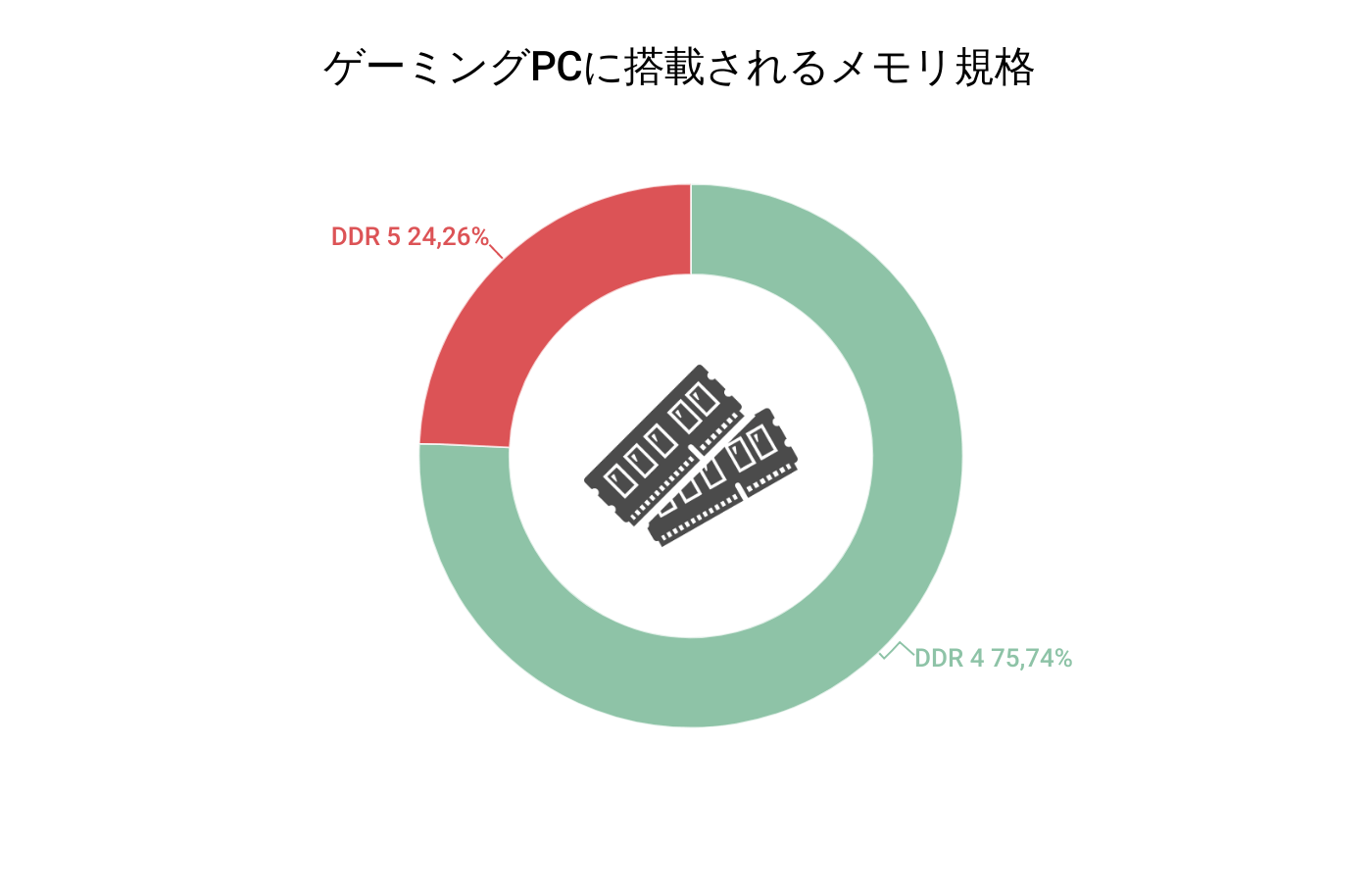
上記は最近のゲーミングPCに搭載されているメモリ規格の調査結果ですが、
まだまだDDR4のほうが大勢ではあるものの、DDR5は4分の1ほどでかなり多くなってきています。
これは必然の流れといってよいでしょう。
DDR4かDDR5かは主にCPUに依存します。
Intel第13世代、14世代ではDDR4と5の両方対応ですが、第4世代RyzenはDDR4のみ、第5世代RyzenはDDR5のみです。
DDR4とDDR5には互換性がなく今後はDDR5が主流となっていくのは確実で、
CPU性能を最大限活かすにはDDR5メインメモリをなるべく選択することをおすすめします。
メモリのクロック
メモリには3200MHzや4800MHzというようなメモリの動作クロックというものがあります。
DDR5-4800やPC5-38400というような表記がありますが、
基本的には動作クロックは高いほうが高速になり、結果ゲーミングPCの性能が高まります。
ただし高すぎても逆にパフォーマンスが下がる場合もあり、
初心者の方はCPUが対応しているメモリクロックを設定するのが良いでしょう。
※横スクロールできます
| 対応最大メモリクロック | 主なCPU |
|---|---|
| DDR4 3200MHz DDR5 5600MHz | Core i9 13900K(F)、Core i7 13700K(F)、Core i5 13600K(F)など |
| DDR5 5200MHz | Ryzen 9 7950X/7900X、Ryzen 7 7700X、Ryzen 5 7600Xなど |
| DDR4 3200MHz DDR5 4800MHz | Core i9 12900K(F)、Core i7 12700K(F)、Core i5 12600K(F)、 Core i5 12400(F)、Core i3 12100(F)など |
| DDR4 3200MHz | Ryzen 9 5950X/5900X、Ryzen 7 5700X、Ryzen 5 5600X など |
上記は最近のCPUの対応メモリクロックです。
CPUによって違いがあるので注意しましょう。
なおCPU対応メモリクロック以上はOCメモリと呼ばれてマザーボードが対応していれば利用できますが、
玄人向けの設定になるので、慣れていない方は選ばないほうが賢明です。
メモリタイミング
メモリタイミングは「CL○○」や「CL○○-○○-○○」などで表記されていますが、
慣れていないうちは規格はメモリクロックと比べるとあまりチェックされないポイントかもしれません。
メモリにはCASレイテンシ(遅延)と呼ばれるものがあり、遅延がおおきいほどデータの送受信が遅くなります。
そしてこの遅延具合を計算するにはCLとクロックの割り算で算出することができるんです。
- DDR5 4800MHz CL38: 38÷2400MHz = 15.83ns
- DDR4 3200MHz CL16: 16÷1600MHz = 10.00ns
上記は遅延の計算例です。
細かい説明は割愛しますが、基本的にメモリクロックが低い、CLが高いと遅延が大きくなることがわかります。
なので同じメモリクロックでもCLが小さいほうがメモリ速いわけです。
もちろんCLが短いメモリのほうが高価である傾向があるので、予算との相談になります。
(例:CL46のDDR5 5600MHzよりCL36のDDR5 5600MHzのほうが速いが価格は高い傾向にある)
メモリのメーカーについて
規格、メモリクロック、CLの3つを加味しつつ、メモリを選んでいきます。
メモリを販売しているメーカーは沢山ありますが、特に日本で人気のメーカーを列挙します。
- Corsair : アメリカ合衆国に本社があるメーカー。VENGEANCEシリーズなどがある
- G.Skill : 台湾台北市に本社のあるメーカー。Trident Zシリーズなどがある
- ADATA : 台湾新北市に本社のあるメーカー。ACEシリーズなどがある
- Team : 台湾に本社のあるメーカー。T-FORCEシリーズなどがある
- Kingston : アメリカ合衆国に本社のあるメーカー。FURY、HYPERXシリーズなどがある
どのメーカーが良いのか?というのは賛否わかれるので、デザインや予算などから好きなメーカーを選べばよいですが、
注意したいのがヒートシンクの高さ。
最近はメモリも大分発熱が大きいため初期からヒートシンク付が当たり前になってきていますが、
種類によってヒートシンクに高さがあり、CPUクーラーと干渉を起こす場合があります。
特に大型のサイドフローCPUクーラーを利用しているときは注意。
また小さいケースを利用しているときも、念のため確認しておくのがよいでしょう。
DDR5は対応していなかったり、高クロックには対応していなかったり、製品のページには必ず記載があります。
デュアルチャンネル
メモリチャンネル数とはメモリを何枚使って動作させているか?ということです。
主に1枚、2枚、4枚がおおく、昨今は2枚(デュアルチャンネル)がほとんどです。
メモリを道路で例えると、1車線より2車線のほうが車がスムーズに流れるのは想像できるかと思いますが、
メモリの処理も同じでデュアルチャンネルのほうが速いです。
じゃあ4枚のほうが?となるのですが、ここが単純ではなく4枚だとパフォーマンスが落ちたり、動作がうまくいかないことも。
またクロックを落として動作するCPUなどもあり、2枚が最も簡単で高速化しやすいのが現状です。
最近のメモリ販売は8GB x 2枚など2枚セットがほとんどなので、素直にそういった商品を買うのがおすすめです。
なおマザーボードによっては(Mini ITXなど小さい規格のマザボ)2枚までしかスロットが無いものがあります。

↑メモリスロットはこんな感じ。増設の場合はマザーボードのスロット空を確認しよう。
メモリ規格とメーカの混在
増設にせよ新規購入にせよ気を付けたいのが、メモリ規格(CLやクロック)とメーカーはそろえたほうが無難ということです。
CLやクロック(3200MHzとか)は混在していたとしても下位互換性で低いほうに合わせられることが多いので動作はしますが、
下位に互換されてしまってはせっかくの性能が活かしきれません。
そのため増設の場合は特に現在使っているメモリクロックやCLを確認し、それにあわせた規格のメモリを増設するのがベストです。
メーカーについては混在していたとしても動作することはおおいです。
ただ細かなタイミングが重要になるメモリではたまに相性によって動作不良をおこすことがあり、
メーカーを揃えたほうがそのリスクが下がると言われています。
昔ほど相性問題がおこりにくくなっているとはいえ、同じメーカーの同製品でそろえたほうが無難です。

